Ako nastaviť iPhone vášho dieťaťa na rodinné zdieľanie
Rôzne / / August 05, 2021
Som si istý, že vo väčšine domácností sú deti, ktoré žartujú s rodičmi, aby im kúpili iPhone. Smartfón je vo všeobecnosti veľmi užitočná vychytávka. Vidíme však, že mnoho dospelých na tom začína závisieť. Okrem dobrých funkcií môže dospelý používateľ udržať závislosť na svojich telefónoch vďaka mnohým aspektom. Teraz si ľudia uvedomujú aj závislosť na smartfónoch. Z tohto dôvodu väčšina rodičov nepovažuje za ideálne poskytnúť deťom drahé a špičkové zariadenie ako iPhone.
Na vine nie sú deti. Niektorí môžu byť natoľko naivní, aby zapôsobili na svojich rovesníkov. Možno existujú ďalšie deti, ktoré majú skutočnú príťažlivosť pre technológie, ktoré ponúka iPhone. Nech už je to čokoľvek, ak ste rodič, ktorý sa rozhodne zaobstarať svojim deťom iPhone, musíte to vedieť ako nastaviť iPhone vášho dieťaťa. V tejto príručke som spomenul niektoré dôležité veci, ktoré musíte dodržiavať, aby ste sa uistili, že dieťa nezneužíva iPhone.

Súvisiace | Ako hrať arkádové hry Apple offline
Obsah
-
1 Ako nastaviť iPhone vášho dieťaťa
- 1.1 Dieťa by nemalo mať prístup k dospelému ani obscénnemu obsahu
- 1.2 Môže dieťa zmeniť prístupový kód?
- 1.3 Povedzte nie sociálnym médiám: Nastavte iPhone svojmu dieťaťu
- 1.4 Vykonajte obmedzenia pre Game Center
- 1.5 Obmedzte kontrolu jazyka pre Siri
- 1.6 Nastavenie času spustenia
- 1.7 Ak si chcete udržať prehľad o tom, ako vaše dieťa používa iPhone
- 1.8 Ako sledovať polohu vašich detí
Ako nastaviť iPhone vášho dieťaťa
Kým vaše dieťa začne používať iPhone, môžete ho nastaviť tak, aby zariadenie prešlo základným a produktívnym využitím. Uistite sa, že vaše dieťa nemá prístup k obsahu pre dospelých. Vaše dieťa by sa nemalo príliš venovať sociálnym médiám. Ako rodič by ste mali zabezpečiť, aby iPhone počas noci prechádzal harmonogramom prestojov, ktoré nemôže obísť, aby ich mohol deaktivovať.
Všetko toto som vysvetlil spolu s ďalšími vecami pre tých rodičov, ktorí majú dilemu, či si majú kúpiť svoje dieťa iPhone alebo nie? Nerobte si starosti, postupujte podľa tohto sprievodcu a môžete sa ubezpečiť, že vaše dieťa využíva iPhone naplno bez prílišných obmedzení.
Dieťa by nemalo mať prístup k dospelému ani obscénnemu obsahu
To je starosť každého rodiča s nárastom obscénneho obsahu na celom webovom priestore, ako by deti mali bezpečne prechádzať iba po dobrom obsahu. IPhone je dodávaný s Obmedzenia obsahu a ochrany osobných údajov možnosť. Môžete sa rozhodnúť, ktoré webové stránky by mali byť zakázané z iPhone vášho dieťaťa. Takto to nastavíte.
- Ísť do nastavenie aplikácia> potom klepnite na Čas používania aby som to otvoril
- Potom pod tým prejdite na Obmedzenia obsahu a ochrany osobných údajov
- Otvorené Obmedzenia obsahu > ísť na Webový obsah [štandardne je nastavený na neobmedzený prístup]
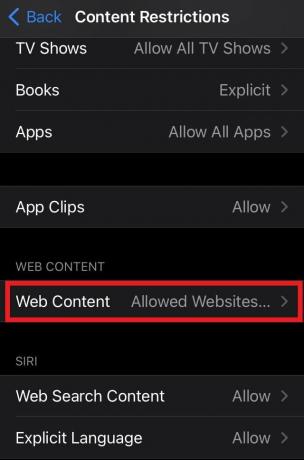
- Zmeňte to na Iba povolené webové stránky. Existuje zoznam webových stránok vhodných pre deti.
- Do tohto zoznamu môžete pridať ďalšie webové stránky, ktoré sú produktívne pre vaše dieťa. Za to klepnutie Pridať web
Týmto spôsobom bude obmedzený počet stránok, ktoré sú dobrými webmi s produktívnym obsahom pre vaše deti.
Môžete ovládať aj ďalšie aspekty.
- Pod Obmedzenia obsahu> klepnite na Hudba, Podcasty a Správy> Nastaviť typ obsahu na Vyčistiť
- ak nechcete, aby vaše dieťa strácalo čas sledovaním filmov, potom Under Obmedzenia obsahu> klepnite na Filmy> klepnite na Nepovoliť filmy
- Vyššie uvedené kroky môžete zopakovať aj pre televízne programy a zakázať ich Všetky televízne programy
- Knihy majú veľký vplyv na deti, takže sa uistite, že budú môcť čítať alebo pristupovať iba ku knihám s čistým obsahom. Pod Obmedzenia obsahu> klepnite na Knihy> klepnite na Vyčistiť.
- Podobne môžete nastaviť, ku ktorej aplikácii by malo vaše dieťa pristupovať v závislosti od jeho veku.
Pod Obmedzenia obsahu> klepnite na Aplikácie> klepnite na 9+ alebo 12+. Ak je vaše dieťa mladšie, navrhujem mu, aby ste mu nedávali iPhone.
Môže dieťa zmeniť prístupový kód?
Ak majú vaše deti prístup k zmene prístupového kódu, obídu všetky obmedzenia, ktoré ste im nastavili. Zakážte im teda vykonávanie zmien v prístupovom kóde
- Ísť do nastavenie > Čas obrazovky > Obmedzenia obsahu a ochrany osobných údajov
- Posuňte zobrazenie nadol na Povoliť zmeny. Pod tým klepnutím na Zmeny prístupového kódu
- Potom zariadenie požiada o zadanie súboru Časový kód obrazovky. Zadaj to

- Nastavený na Nepovoliť.
Uistite sa, že vaše dieťa nevie prístupový kód podľa času používania, inak obíde všetko. Aj keď chcú deaktivovať prístupový kód času na obrazovke, musia k tomu zadať kód. Nemali by to vedieť.
Povedzte nie sociálnym médiám: Nastavte iPhone svojmu dieťaťu
Ak má vaše dieťa menej ako 15 rokov, podľa môjho názoru nie je žiaduce poskytnúť mu prístup k akýmkoľvek aplikáciám sociálnych médií. Existuje možnosť, kde môžete zakázať akýkoľvek nákup alebo nainštalovať ľubovoľnú aplikáciu z obchodu s aplikáciami. Len raz nastavte všetky užitočné a produktívne aplikácie, ktoré podľa vás vaše dieťa na iPhone bude potrebovať. Potom zakážte akýkoľvek nákup v aplikácii pre ľubovoľnú aplikáciu alebo nainštalujte ľubovoľnú aplikáciu.
- Ísť do nastavenie > Čas obrazovky > Obmedzenia obsahu a ochrany osobných údajov
- Potom rozbaľte Nákupy v iTunes a App Store
- Prístup je povolený zadaním prístupového kódu času na obrazovke
- Klepnite na Inštalácia aplikácií > Nastaviť na Nepovoliť
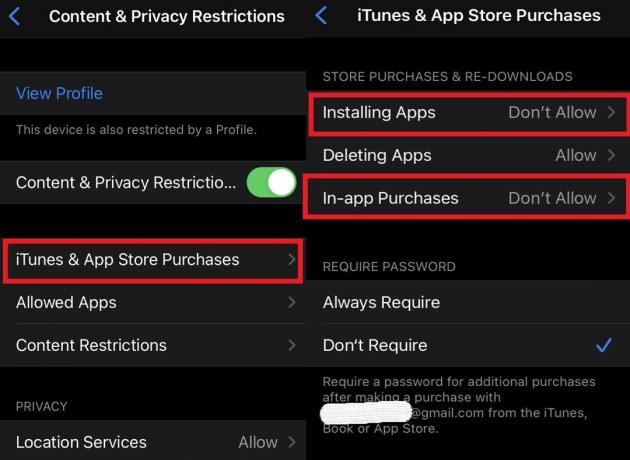
- Podobne otvorené Nákupy v aplikácii > nastaviť na Nepovoliť
Pretože vaše deti nebudú vedieť prístupový kód času strávený na zariadení, nebudú si môcť inštalovať žiadnu aplikáciu ani nakupovať v aplikácii. Pri inštalácii aplikácií pre svoje deti sa uistite, že nenainštalujete žiadnu aplikáciu pre sociálne médiá, aj keď vás pri ich inštalácii neustále obťažujú.
Vykonajte obmedzenia pre Game Center
Ak nechcete, aby vaše dieťa strácalo svoj drahocenný čas hraním hier, môžete to urobiť nasledovne. Niekoľko nastavení tiež zaistí, že vaše dieťa zostane v bezpečí pred kontaktom s online šikanmi, cudzincami alebo získaním súkromných správ od niekoho, kto je virtuálnym cudzincom.
- Otvorené nastavenie > ísť na Čas obrazovky
- Pod tým otvoreným Ochrana osobných údajov a obmedzenia > klepnite Obmedzenia obsahu
- Zadajte prístupový kód> Head to Herné centrum
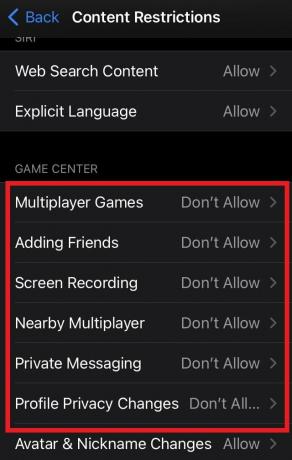
- Posuňte zobrazenie nadol na Hry pre viac hráčov> nastav to Nepovoliť
- Podobne nastav Pridávanie priateľov do Nepovoliť
- Nastaviť Nepovoľte pre Nahrávanie obrazovky
- Vyberte Nepovoľte pre Multiplayer v okolí možnosť
- Tiež nastaviť Nepovoľte pre Súkromné správy
- Nastaviť Zmeny ochrany osobných údajov v profile stav do Nedovoľte
Obmedzte kontrolu jazyka pre Siri
- Otvorené nastavenie > ísť na Čas obrazovky> otvorené Ochrana osobných údajov a obmedzenia > klepnite Obmedzenia obsahu
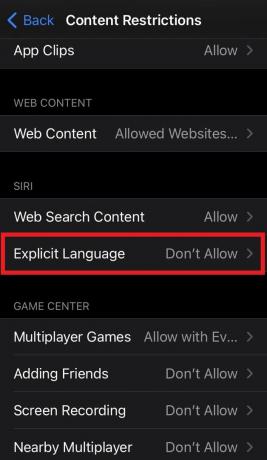
- pod Siri klepnite na Výslovný jazyk > vyberte Nepovoliť.
Zakáže sa tým všetok obsah s vulgárnymi slovami, ktorý sa bude zobrazovať vo výsledkoch prehliadania poskytovaných Siri, čím sa zabráni tomu, aby vaše dieťa konzumovalo niečo obscénne, čo nie je určené pre jeho vek.
Nastavenie času spustenia
Odstávka je funkcia, ktorá v určitom čase zakáže takmer všetky aplikácie okrem urgentných, ako sú aplikácie na volanie, posielanie správ alebo e-mailové správy. V ideálnom prípade je nastavený okolo noci, napríklad od 22:00 do 6:00, aby používateľ nezostal prilepený na obrazovke smartfónu celú noc. Pokiaľ ide o deti, ktoré používajú iPhone, musia túto funkciu nastaviť rodičia.
Tu je kompletný sprievodca ako nastaviť a používať prestoje na ľubovoľnom zariadení iPhone alebo iPad to ti pomôže. Podľa môjho názoru je dobrý spánok skutočne dôležitý pre dobré zdravie po fyzickej aj psychickej stránke. Vaše deti by nemali prichádzať o spánok kvôli prehliadaniu gadgetov alebo sociálnych médií. Odstávka je veľmi dobrá funkcia, ktorú používam na to, aby som pred spaním nezavadzal rozptýleniu.
Ak si chcete udržať prehľad o tom, ako vaše dieťa používa iPhone
Rozumiem nepríjemnej situácii rodičov, či dieťa stráca čas na iPhone alebo príliš veľa používa sociálne médiá alebo YouTube. K tomu existuje funkcia Zdieľajte naprieč zariadeniami ktorá vám umožní zistiť čas používania a využitie zariadenia iPhone vášho dieťaťa.
- Ísť do nastavenie > Čas používania
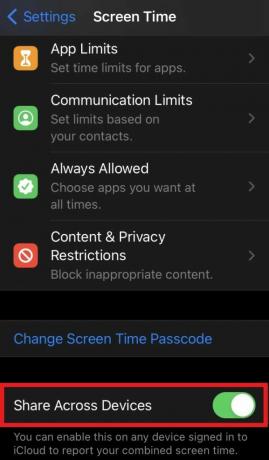
- pod tým rolovaním nadol na Zdieľať naprieč zariadeniami. Povoľte ho klepnutím na prepínač vedľa neho.
Ako sledovať polohu vašich detí
Rodičia sú vždy dôležití, aby vedeli, kde sú ich deti, keď nie sú doma.
- Ísť do nastavenie App
- Klepnite na Čas obrazovky > Vyberte Obmedzenia obsahu a ochrany osobných údajov
- Podľa toho budú v rámci Ochrana osobných údajov karta: Služby určovania polohy a Zdieľať moju polohu.
- Klepnutím na prepínač, ktorý k nej pristupuje, skontrolujte, či sú služby určovania polohy povolené.

- Podobne podľa možnosti Zdieľať moju polohu nastav to Povoliť. Je chránený prístupovým kódom (na časovú kontrolu). Vaše dieťa teda nebude schopné zmeniť to samo.
Môžete tiež zistiť polohu iPhone, a zistiť tak polohu svojho dieťaťa.
- Na iPhone sa nachádza aplikácia s názvom Nájdi moje. Otvor to
- V dolnej časti obrazovky budú tri možnosti. Ľudia, Zariadeniaa Ja
- Najskôr klepnite na Zariadenia. Uvidíte názov iPhone nastavený pre vaše dieťa. Klepnite na názov iPhone.
- Zobrazia sa podrobnosti o aktuálnom umiestnení zariadenia iPhone
- Potom klepnite na Ja. Nezabudnite povoliť prepínač vedľa Zdieľať moju polohu.
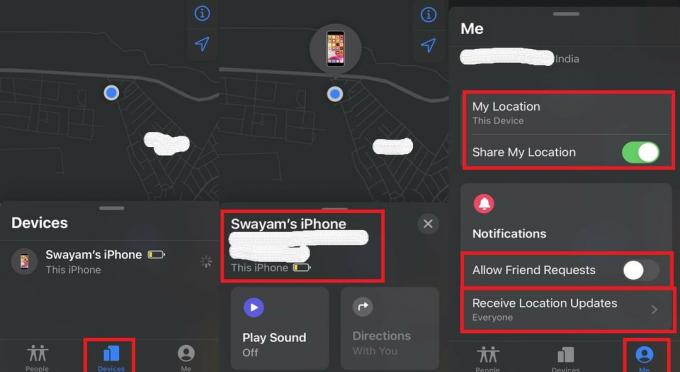
- Existuje jedna možnosť, Povoliť žiadosti o priateľstvo. Navrhujem to deaktivovať.
- Potom nastav Dostávať informácie o polohe do Všetci.
V prípade, že je iPhone stratený alebo bohvie čo, stratíte prehľad o svojom dieťati, potom môžu orgány činné v trestnom konaní a ďalšie osoby mať vedomosti o poslednej polohe vášho dieťaťa na základe polohy v iPhone, ktoré vám pomôžu pri hľadaní vášho dieťaťa von. Nielen pre deti, ale funguje to aj pre dospelých.
Takže to zhŕňa všetko, čo musíte urobiť, keď nastavujete iPhone svojho dieťaťa, aby ste zaistili produktívne využitie modulu gadget. Dúfam, že táto príručka bola informačná pre našich nie tak technicky zdatných čitateľov, ktorí majú v pláne poskytnúť svojim deťom iPhone alebo iPad. Ak sa vám sprievodca páčil, zdieľajte ho tiež na svojich sociálnych sieťach.
Čítať ďalej,
- Ako pridať FaceTime efekty na iPhone a iPad
- Ako spolupracovať s ostatnými v aplikácii Poznámky pre iPhone a iPad.
Swayam je profesionálny technologický blogger s magisterským titulom v počítačových aplikáciách a má tiež skúsenosti s vývojom systému Android. Neustále obdivuje operačný systém Stock Android OS. Okrem technologického blogovania miluje hry, cestovanie a hru / výučbu hry na gitaru.



